下面给大家分享的是SolidWorks怎么画一个三角钢管的方法,
效果图:

尺寸图:
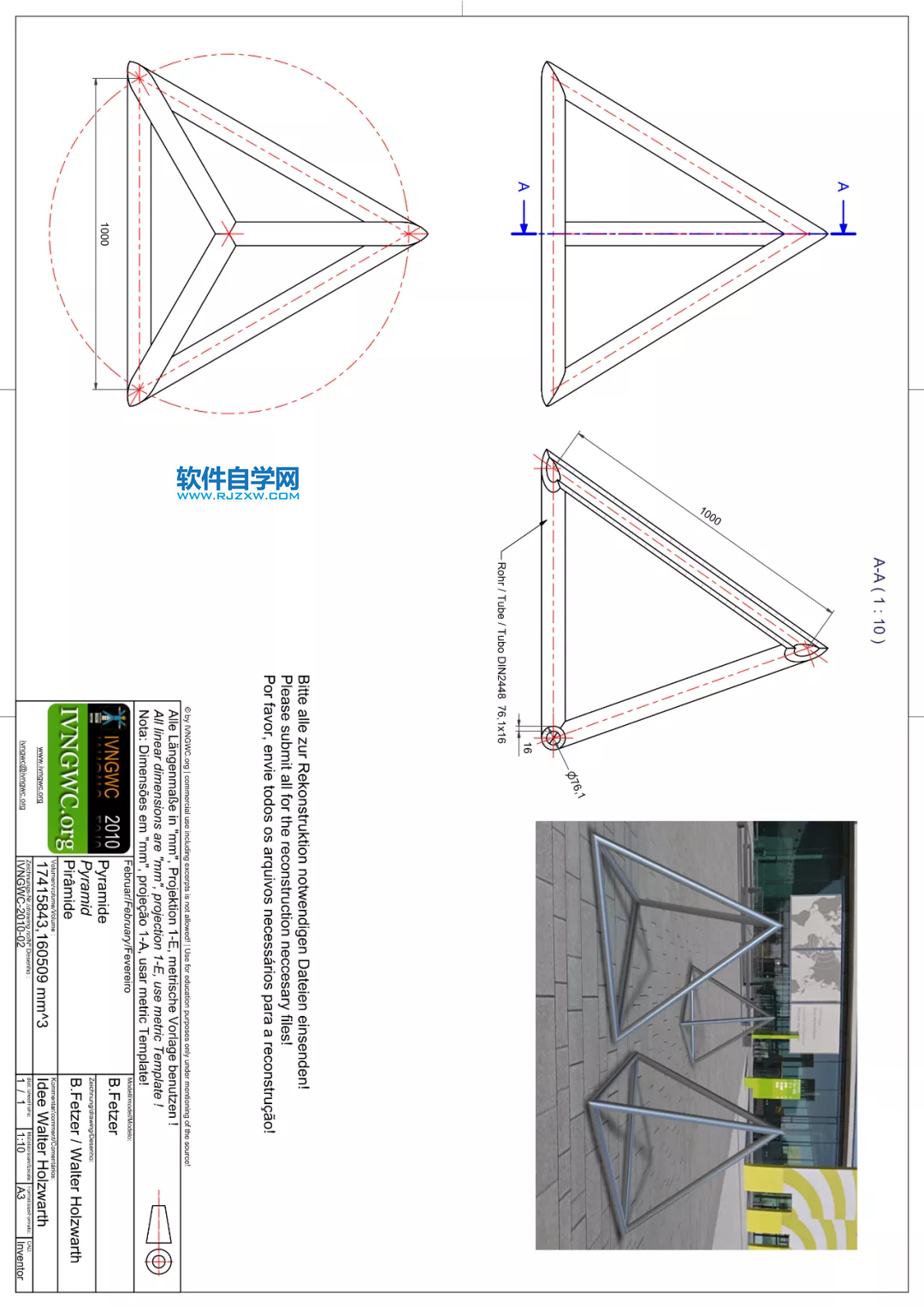
第1步、【上视基准面】画多边形——三角形。
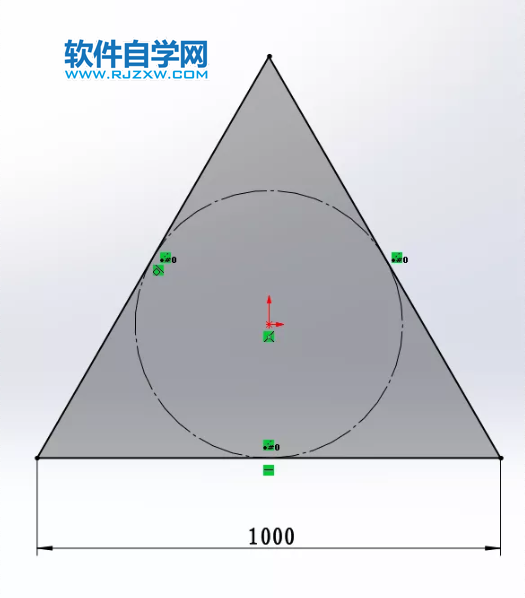
第2步、【3D草图】竖直线沿Y轴约束,四根斜线添加相等几何关系。(这两个草图可以画在一起)
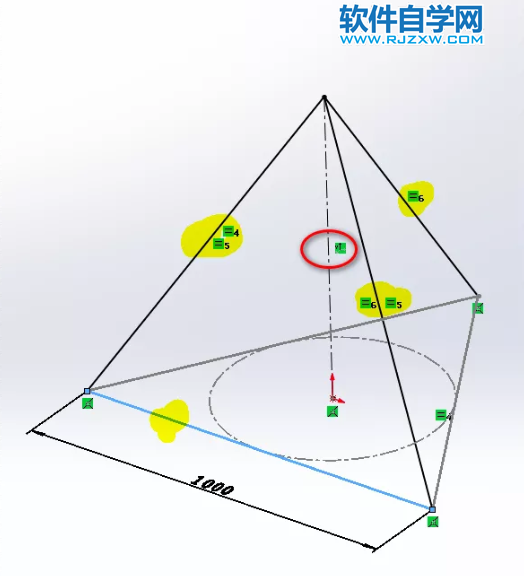
下面给大家分享的是SolidWorks怎么画一个三角钢管的方法,
效果图:

尺寸图:
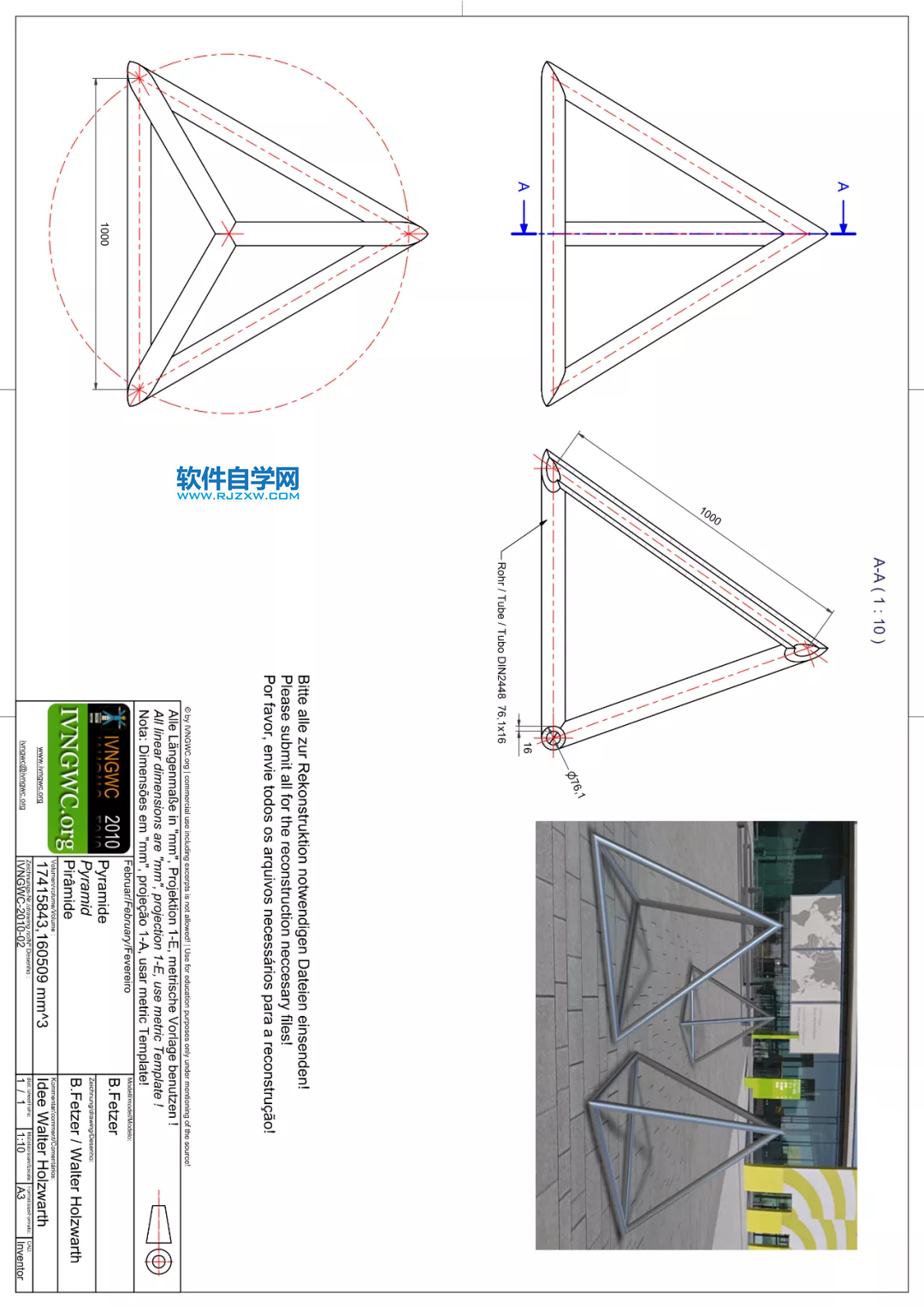
第1步、【上视基准面】画多边形——三角形。
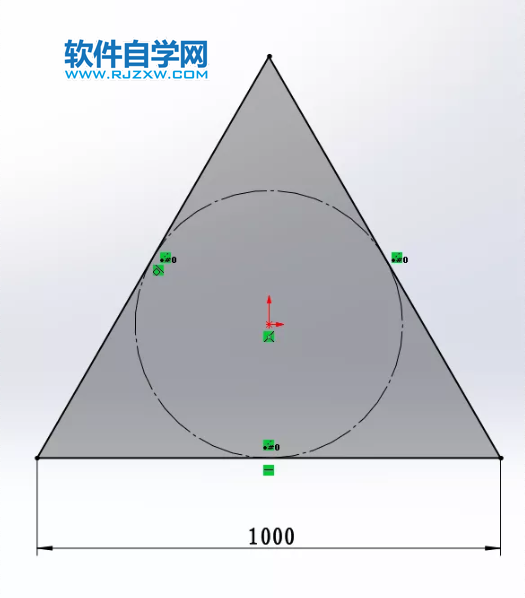
第2步、【3D草图】竖直线沿Y轴约束,四根斜线添加相等几何关系。(这两个草图可以画在一起)
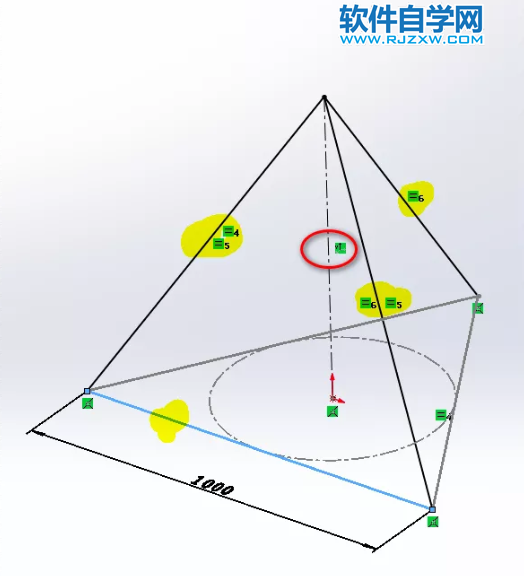
下面给大家分享的是SolidWorks怎么画一个三角钢管的方法,
第3步、【结构系统】。(这是在2019版才开始有的功能)
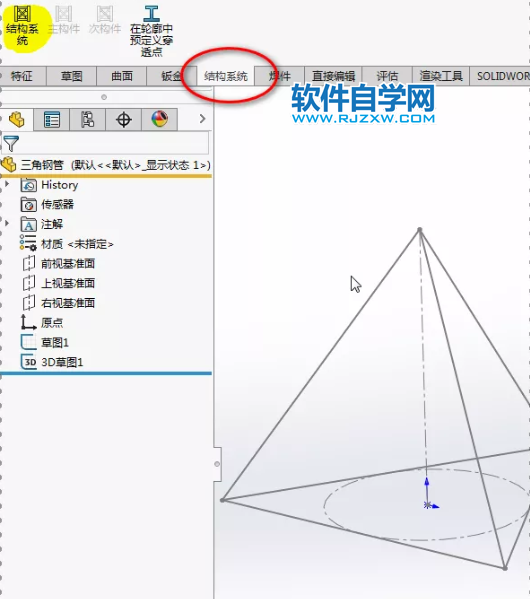
第4步、或者【插入】——【结构系统】——结构系统。
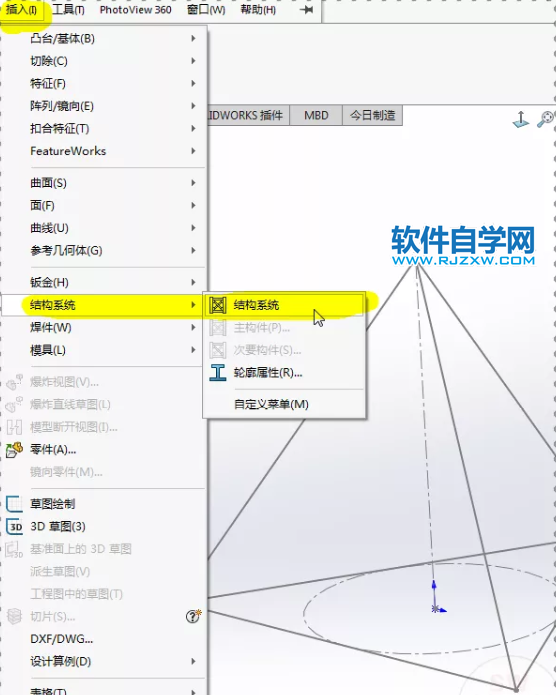
第5步、【主构件】主要构件类型:路径线段构件,选择6根蓝色直线。
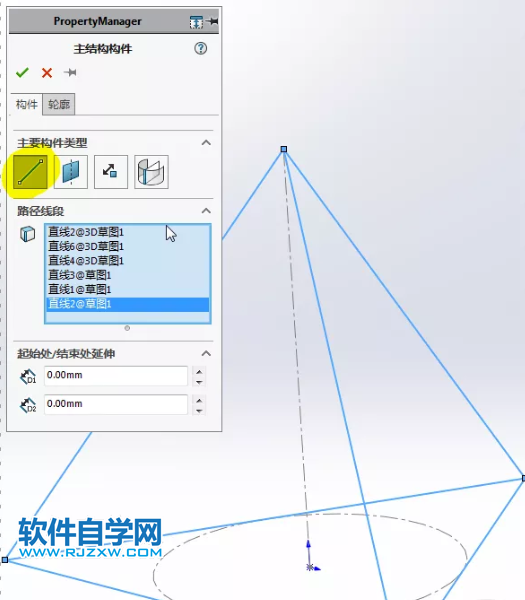
第6步、轮廓:随便选择一根圆管。
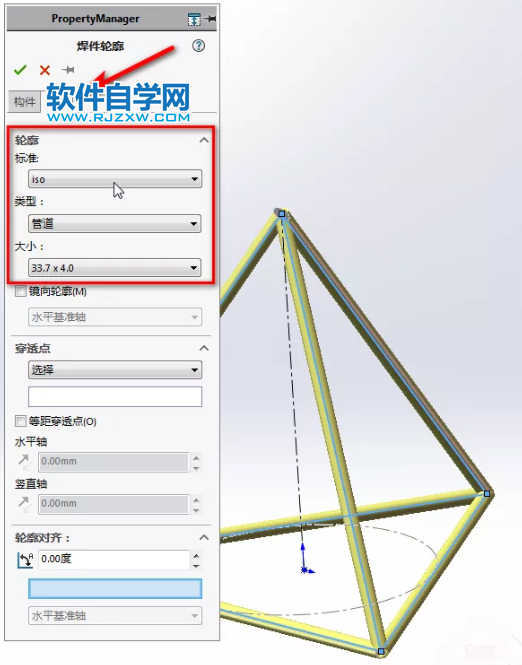
下面给大家分享的是SolidWorks怎么画一个三角钢管的方法,
第7步、可以再回到构件,起始处/结束处延伸:100 。(不要这一步也行)
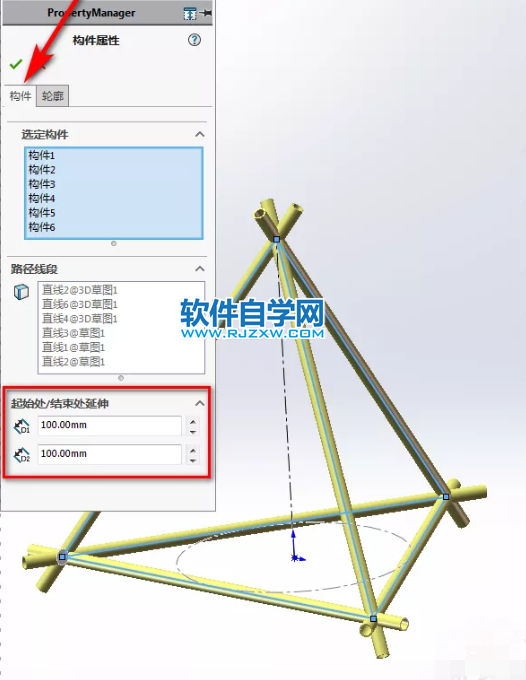
第8步、退出:结构系统。
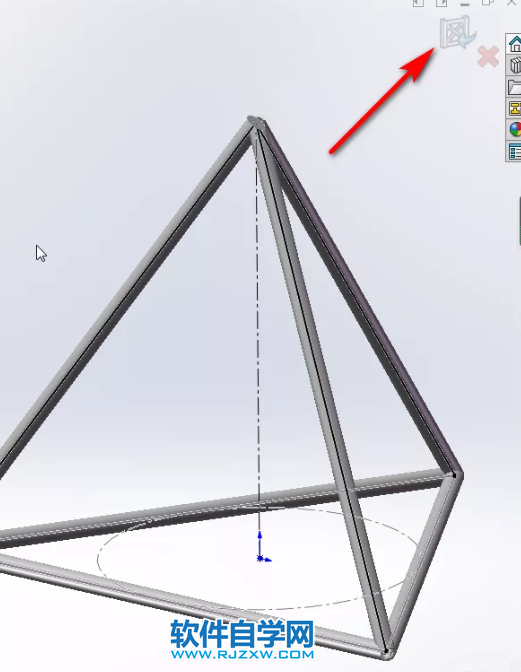
第9步、【边角管理】保持原有设置。(退出结构系统后,会自动弹出:边角管理)
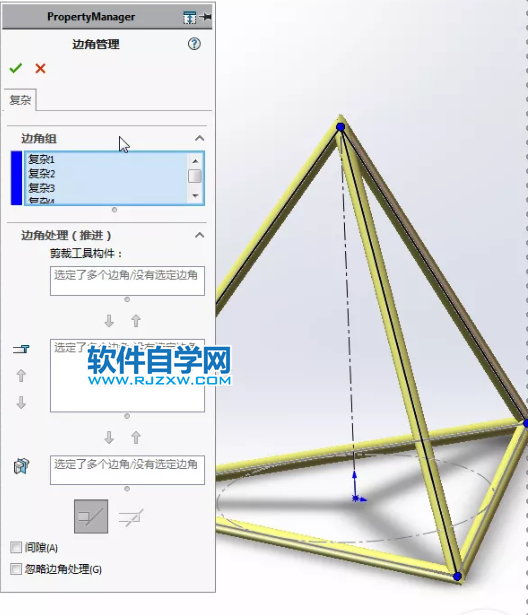
第10步、修剪后的效果:
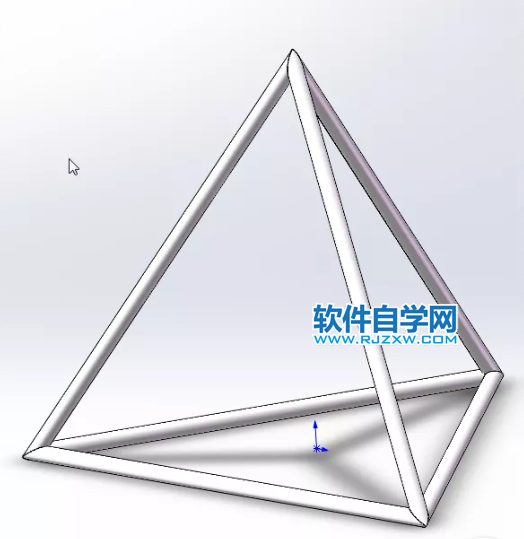
下面给大家分享的是SolidWorks怎么画一个三角钢管的方法,
第11步、左侧设计树结构系统1,编辑草图:
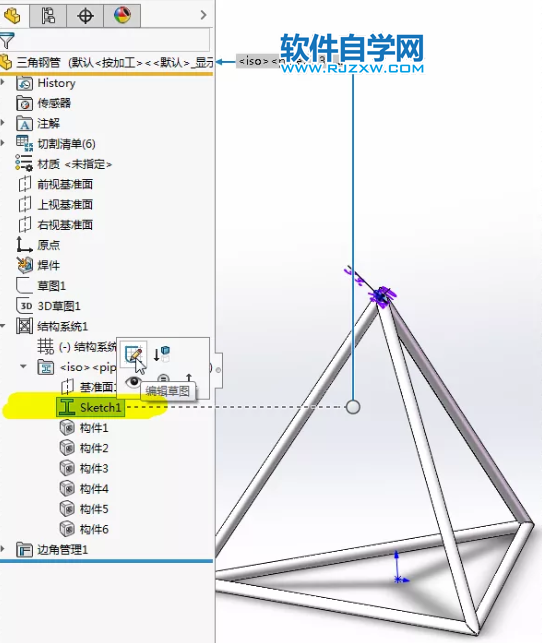
第12步、按图纸修改圆的尺寸。
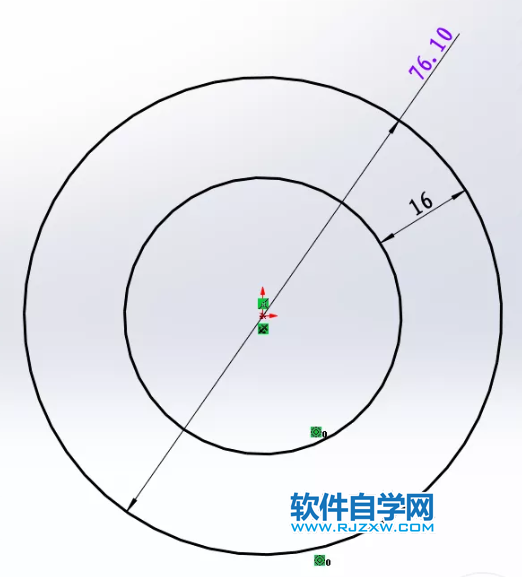
第13步、在圆管上右键——孤立。

第14步、可以看到圆管两端的截面。

标签: SolidWorks




